Cara Membuat Twitter Dark Mode – Tidak bisa dipungkiri, trend aplikasi dan website dengan membawa tampilan dark mode sekarang ini cukup banyak diinginkan para pengguna. Selain membuat tampilan terlihat lebih nyaman dimata ketika digunakan pada saat malam hari, ternyata untuk beberapa aplikasi juga untuk membuat konsumsi baterai jauh lebih irit.
Sampai saat ini ada cukup banyak platform yang sudah mengadopsikan tampilan dark mode ini pada layanan yang mereka miliki seperti Instagram, WhatsApp, Facebook dan juga yang tidak kalah menariknya adalah Twitter. Merupakan salah satu platform yang cukup besar dengan begitu banyak pengguna, tentu saja hal ini menjadi angin segar bagi mereka.
[toc]
Karena dengan adanya tampilan dark mode pada layanan twitter baik pada tampilan desktop dan juga tampilan aplikasi membuat mereka jauh lebih merasa nyaman saat menggunakannya. Fitur dark mode pada twitter sendiri sebenarnya tidak akan langsung kita peroleh, melainkan harus kita aktifkan terlebih dahulu lewat menu pengaturan baik itu di PC ataupun di aplikasi mobile.
Mungkuin banyak dari kalian yang belum mengetahui tentang hal ini, karena menganggap bahwa tampilan baru twitter akan selalu berada di layar dark mode. Lalu bagaimana cara mengaktfikan atau cara membuat twitter dark mode ? Caranya sebenarnya cukup mudah bahkan tidak lebih sulit dari cara aktifkan dark mode WhatsApp ataupun yang lainnya.
Cara Membuat Twitter Dark Mode Android, iOS, dan PC

Yang menariknya lagi, seperti kami sampaikan diatas, untuk bisa mengaktifkan fitur dark mode ini kalian bisa memanfatkan layanan platform twitter di tampilan desktop atuapun di tampilan aplikasi mobile. Nah sesuai dengan judul diatas, bagi kalian yang belum mengetahui caranya, berikut ini akan tigasikut.com rangkumkan beberapa metode yang bisa kalian lakukan.
Cara Aktifkan Dark Mode Twitter iOS Device
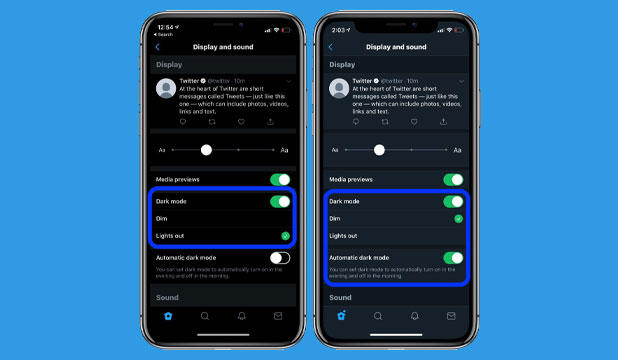
Pertama, bagi kalian yang menggunakan perangkat iOS device baik iPhone, iPod ataupun iPad. Kalian akan bisa menggunakan tampilan dark mode pada perangkat kalian tersebut dengan begitu mudah. Yang dimana pada artikel ini mimin contohkan cara membuat dark mode twitter lewat aplikasi. Seperti apa caranya silahkan simak selengkapnya berikut ini.
- Langkah pertama yang harus kalian lakukan adalah mengupdate aplikasi Twitter di iOS Device kalian ke versi paling baru di App Store. Dimana pada saat membuatnya versi paling barunya adalah v8.23.
- Setelah itu buka aplikasi twitter di iOS Device kalian.
- Kemudian silahkan tap pada ikon profil kalian disisi kiri atas untuk memunculkan tampilan menu.
- Pada halaman menu yang muncul, silahkan kalian klik pengaturan dan privasi.
- Dihalaman tersebut silakan pilih menu Tampilan dan Suara yang masuk pada kategori Umum.
- Lanjutkan dengan memilih menu Mode Gelap yang secara default akan berstatus Off atau Mati.
- Jika sudah kalian klik maka akan masuk pada pengaturan tampilan mode gelap. Disini silahkan kalian aktifkan menu mode gelap hingga switch UI berubah berwarna Hijau.
- Selamat tampilan mode gelap atau dark mode twitter pun sudah berhasil kalian aktifkan.
Apabila kalian sudah berhasil mengaktifkannya, maka kalian akan diberi pilihan untuk mode Tema yang akan digunakan yaitu Temaram dan Lampu Mati. Silahkan kalian pilih sesuai yang kalian inginkan.
Cara Membuat Twitter Dark Mode PC
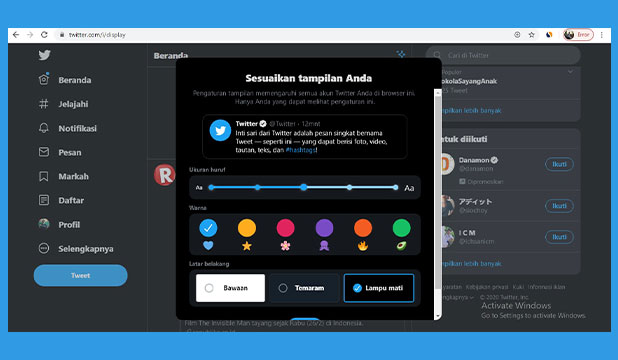
Jika kalian merupakan pengguna twitter di perangkat desktop seperti PC atau Laptop. Maka ini adalah langkah-langkah atau cara membuat dark mode twitter yang bisa kalian lakukan.
- Pertama silahkan kalian buka broswer di PC atau Lapotop kalian dan silahkan akses https://twitter.com/
- Setelah itu silahkan login dengan username dan password twitter kalian secara benar.
- Apabila sudah berhasil masuk dan berada pada tampilan Home twitter silahkan kalian klik menu More di bagian tab sebelah kiri bawah.
- Nantinya akan muncul sebuah jendela baru yang didalamya berisi beberapa menu, silahkan kalian pilih Display.
- Jendela baru pun terbuka, dan pada jendela ini silahkan kalia pilih menu dark mode twitter yang ingin kalian gunakan karena tersedia dalam dua mode pilihan yaitu Dim dan Lights Out.
- Jika sudah memilihnya silahkan kalian klik Done.
Menurut kami cara mengaktifkan dark mode di twitter versi desktop jauh lebih mudah dan lebih cepat. Jadi bagi kalian yang ingin menggunakan mode gelap atau dark mode di twitter PC silahkan gunakan metode diatas.
Cara Mengaktifkan Dark Mode Twitter Android
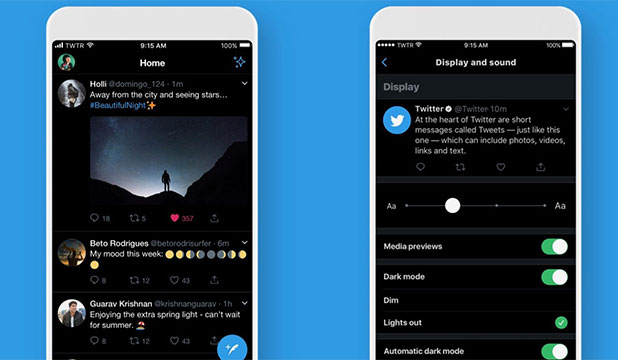
Dan terakhir bagi kalian para pengguna perangkat android baik HP ataupun Tablet yang ingin mengakatifkan tampilan dark mode di aplikaai maka berikut adalah langkah-langkahnya.
- Download atau update apliksai Twitter ke versi terbaru di Play Store.
- Setelah itu buka dan login ke akun twitter kalian mengunakan username dan password kalian.
- Pada halaman utama silahkan kalian klik foto profil kalian di pojok kiri atas.
- Pilih menu pengeturan dan privasi yang berada dibawah.
- Pilih tampilan dan suara yang ada pada kategori umum.
- Silahkan kalian aktifkan dengan cara memilih menu Nyala.
- Dan selamat tampilan dark mode twitter di aplikasi Android.
Sama seperti pada cara membuat twitter dark modedi iOS device, kalian akan diberi dua pilihan pengaturan tampilan yaitu Temaram dan Lampu Mati. Silahkan kalian sesuaikan dengan selera dan jika sudah langsung saja kalian back untuk menikmati pengaturan dark mode tersebut.
Seperti itulah kiranya cara mengaktifkan tampilan dark mode untuk platform twitter baik pada HP android, iOS ataupun tampilan Twitter pada PC dan Laptop. Kiranya sekian dulu informasi dari tigasiku.com yang bisa kami bagikan, semoga bermanfaat dan bisa membantu kalian yang belum mengetahui caranya membuat dark mode twitter.